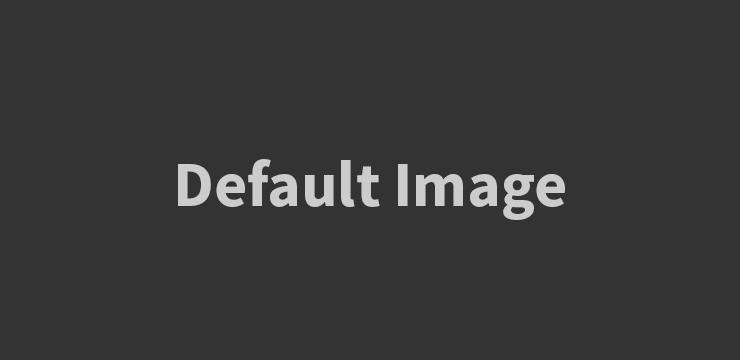
Apakah Anda lelah dengan masukan data manual yang repetitif di Excel? Nah, Anda beruntung! Excel menyediakan fitur yang sangat berguna yang disebut AutoFill yang dapat menghemat waktu dan usaha dengan secara otomatis mengisi serangkaian data berdasarkan pola atau data yang sudah ada. Dalam artikel ini, kita akan menjelajahi keajaiban AutoFill di Excel dan bagaimana fitur ini dapat mempermudah proses pengisian data Anda.
1. Memahami AutoFill
AutoFill adalah fitur di Excel yang memungkinkan pengguna untuk secara otomatis mengisi serangkaian data berdasarkan pola atau data yang ada. Dengan AutoFill, pengguna dapat menghemat waktu dan usaha dalam melakukan pengisian data yang berulang.
2. Menggunakan AutoFill untuk Angka
Dalam penggunaan yang paling umum, AutoFill dapat digunakan untuk mengisi deret angka dengan mudah. Pengguna cukup memasukkan angka pertama, lalu menarik pegangan kotak ke arah yang diinginkan. Excel secara otomatis akan mengisi deret angka berikutnya.
Selain itu, pengguna juga dapat menggunakan AutoFill untuk mengisi deret angka dengan pola tertentu, seperti penambahan atau pengurangan tertentu.
3. Menggunakan AutoFill untuk Tanggal
AutoFill juga sangat berguna dalam mengisi deret tanggal. Misalnya, pengguna dapat memasukkan tanggal awal, lalu menarik pegangan kotak ke arah yang diinginkan. Excel akan otomatis mengisi deret tanggal berikutnya.
Pengguna juga dapat menggunakan AutoFill untuk mengisi deret tanggal dengan pola yang berbeda, seperti penambahan bulan atau tahun.
4. Menggunakan AutoFill untuk Teks
Selain angka dan tanggal, AutoFill juga dapat digunakan untuk mengisi deret teks. Misalnya, pengguna dapat memasukkan kata pertama, lalu menarik pegangan kotak ke arah yang diinginkan. Excel akan mengisi deret teks berikutnya berdasarkan pola yang diberikan.
5. Menggunakan AutoFill dengan Data yang Ada
AutoFill juga dapat digunakan untuk mengisi data berdasarkan pola yang ada di dalam lembar kerja Excel. Misalnya, jika pengguna memiliki data yang berulang seperti daftar nama atau kode produk, pengguna dapat memasukkan data pertama, lalu menarik pegangan kotak ke arah yang diinginkan. Excel akan mengisi data sesuai dengan pola yang ada.
6. Tips dan Trik dengan AutoFill
Berikut adalah beberapa tips dan trik yang dapat membantu pengguna dalam menggunakan AutoFill di Excel:
- Jika pola yang diinginkan tidak terdeteksi secara otomatis oleh Excel, pengguna dapat memasukkan beberapa nilai awal dan menarik pegangan kotak ke arah yang diinginkan.
- Jika pengguna ingin mengisi data dengan interval tertentu, pengguna dapat memasukkan dua nilai awal, lalu menarik pegangan kotak dengan menekan tombol Ctrl pada keyboard.
- Jika pengguna ingin mengisi data dengan pola yang berulang, pengguna dapat menggunakan fitur AutoFill yang disesuaikan dengan mengklik kanan pada pegangan kotak dan memilih opsi “Fill Series” atau “Custom Fill”.
Dengan menggunakan fitur AutoFill di Excel, tugas pengisian data yang berulang dapat dilakukan dengan lebih efisien dan cepat. Pengguna dapat menghemat waktu dan usaha, serta menghindari kesalahan manusia dalam memasukkan data.
AutoFill di Excel – Pertanyaan Umum
1. Apa itu AutoFill di Excel?
AutoFill di Excel adalah fitur yang memungkinkan pengguna untuk secara otomatis menyalin dan mengisi urutan data atau pola tertentu ke sel-sel lain dalam lembar kerja Excel.
2. Bagaimana cara menggunakan AutoFill di Excel?
Untuk menggunakan AutoFill di Excel, ikuti langkah-langkah berikut:
– Masukkan data atau pola awal di satu sel.
– Pilih sel tersebut.
– Seret pegangan kotak di kanan bawah sel yang dipilih ke arah sel yang ingin diisi dengan data atau pola yang sama.
– Biarkan Excel menentukan pola yang sesuai dengan data awal, atau gunakan pegangan kotak untuk menyesuaikan pola sesuai kebutuhan.
3. Apa jenis-jenis AutoFill yang tersedia di Excel?
Excel menyediakan beberapa jenis AutoFill, termasuk:
– Mengisi Seri Angka: AutoFill dapat mengisi serangkaian angka berurutan, seperti 1, 2, 3, dst.
– Mengisi Seri Tanggal: AutoFill dapat mengisi serangkaian tanggal berurutan, seperti 1 Januari 2022, 2 Januari 2022, dst.
– Mengisi Seri Teks: AutoFill dapat mengisi serangkaian teks berurutan, seperti Hari Senin, Hari Selasa, dst.
– Mengisi Seri Berdasarkan Pola: AutoFill dapat mengisi serangkaian data berdasarkan pola yang ditentukan, seperti 2, 4, 8, 16 (pola perkalian dua).
4. Dapatkah AutoFill mengisi pola kustom?
Ya, AutoFill di Excel dapat digunakan untuk mengisi pola kustom. Setelah memasukkan pola awal, Anda dapat menyesuaikan pegangan kotak untuk menentukan pola yang diinginkan. Misalnya, Anda dapat membuat pola berulang tertentu atau mengisi dengan penambahan angka yang berbeda.
5. Bisakah AutoFill digunakan untuk mengisi data non-berurutan?
Ya, AutoFill di Excel dapat digunakan untuk mengisi data non-berurutan. Anda dapat memilih sel yang berisi data awal, dan kemudian menggunakan pegangan kotak untuk menyalin dan mengisi data tersebut ke sel-sel yang tidak berurutan.
6. Bagaimana cara membatalkan AutoFill di Excel?
Untuk membatalkan AutoFill di Excel, klik tombol “Undo” (Ctrl + Z) setelah Anda melakukan operasi AutoFill. Hal ini akan mengembalikan lembar kerja ke kondisi sebelum menggunakan AutoFill.
7. Apakah AutoFill di Excel hanya berlaku untuk angka?
Tidak, AutoFill di Excel tidak hanya berlaku untuk angka. Anda dapat menggunakan AutoFill untuk mengisi data berupa angka, tanggal, teks, atau pola kustom sesuai kebutuhan Anda.
8. Dapatkah AutoFill di Excel digunakan untuk mengisi formula?
Ya, AutoFill di Excel dapat digunakan untuk mengisi formula. Anda dapat memasukkan formula di satu sel, dan kemudian menggunakan AutoFill untuk menyalin formula tersebut ke sel-sel lain dalam rangkaian data yang diperlukan.
9. Apakah AutoFill di Excel mendukung pengisian data berdasarkan pola yang sudah ada?
Ya, AutoFill di Excel dapat mendukung pengisian data berdasarkan pola yang sudah ada. Jika Anda memiliki pola yang sudah ada dalam lembar kerja, Anda dapat menggunakan AutoFill untuk menyalin dan mengisi pola tersebut ke sel-sel lain dengan mudah.
10. Apakah AutoFill di Excel dapat digunakan di semua versi Excel?
Ya, fitur AutoFill tersedia di hampir semua versi Excel, termasuk Excel 2007, 2010, 2013, 2016, 2019, dan Office 365. Namun, antarmuka dan opsi AutoFill mungkin sedikit berbeda antara versi yang berbeda.
Topik terkait
Cara Menghitung Annual Percentage Rate (APR) di Microsoft Excel
Menghapus Baris Kosong dalam Excel
Panduan Menyalin dan Menempel Rumus di Microsoft Excel